QQ是我们常用的社交软件之一,有小伙伴问怎么设置电脑版QQ窗口显示在最前面,下面小编介绍一下。
具体如下:
-
1. 打开【QQ】图标
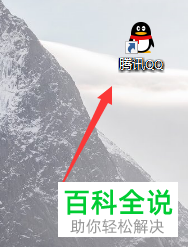
-
2. 登录后,点击左下角的【三】
-
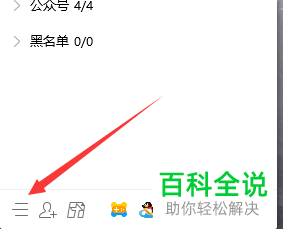
-
3. 然后点击【设置】选项
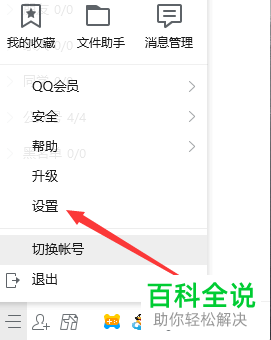
-
4. 打开如图窗口,点击左侧的【主面板】
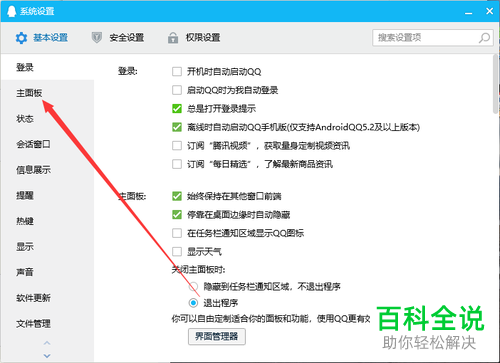
-
5. 最后点击勾选【始终保持在其他窗口前端】即可
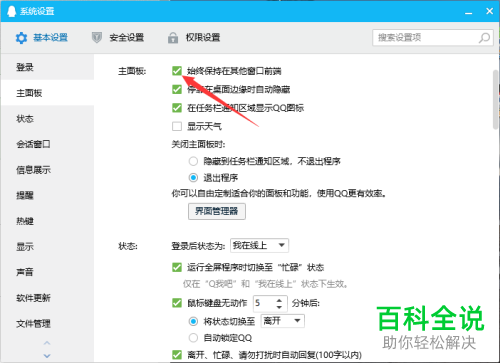
-
以上就是设置电脑版QQ窗口显示在最前面的办法。
2024-01-29 200 0

QQ是我们常用的社交软件之一,有小伙伴问怎么设置电脑版QQ窗口显示在最前面,下面小编介绍一下。
具体如下:
1. 打开【QQ】图标
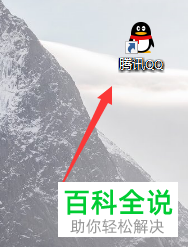
2. 登录后,点击左下角的【三】
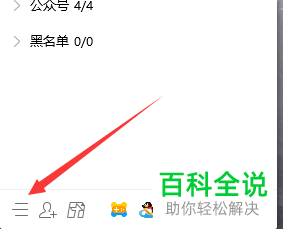
3. 然后点击【设置】选项
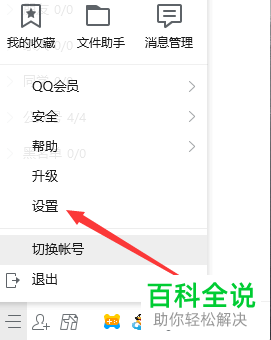
4. 打开如图窗口,点击左侧的【主面板】
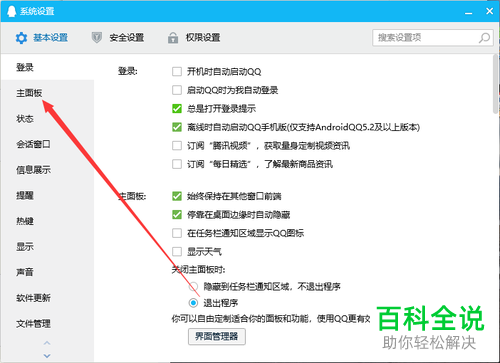
5. 最后点击勾选【始终保持在其他窗口前端】即可
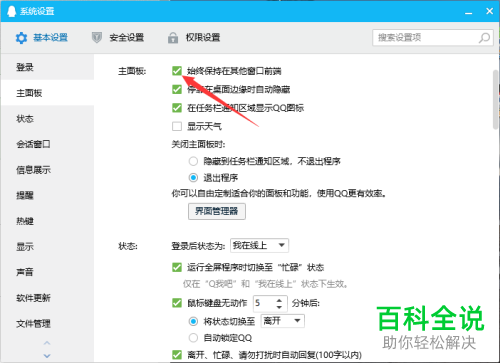
以上就是设置电脑版QQ窗口显示在最前面的办法。